WooCommerce: come impostare la data/ora di consegna del prodotto e la consegna nello stesso giorno?
Pubblicato: 2022-09-15A parte le tendenze folli e avanzate come l'adozione della realtà aumentata, mantenere il negozio online pronto per la ricerca vocale, il commercio senza testa per un'esperienza di acquisto più rapida e agevole, ecc., Una cosa fondamentale che migliorerà drasticamente la conversione del tuo negozio online è la consegna personalizzata del prodotto opzione e opzione di consegna in giornata.
Lasciare che i clienti scelgano una data di consegna del prodotto conveniente consente di risparmiare tempo sia per i clienti che per i proprietari dei negozi.
Un sondaggio sulla personalizzazione nella vendita al dettaglio online ha rivelato che i rivenditori che hanno adottato "capacità di personalizzazione avanzate" hanno registrato un aumento delle entrate del 25%, mentre i rivenditori che hanno utilizzato "capacità di personalizzazione di base" hanno registrato solo un aumento delle entrate del 10%.
Un'esperienza personalizzata è fantastica. Ma i proprietari dei negozi potrebbero chiedersi se lasciano che i loro clienti scelgano una data di consegna, potrebbe diventare difficile per loro mantenere l'inventario, gestire la spedizione e gestire gli ordini arretrati.
Fortunatamente, abbiamo una soluzione perfetta per i proprietari di negozi WooCommerce per impostare facilmente le date di consegna per prodotto e anche impostare la consegna lo stesso giorno o il giorno successivo.
Scegli una data di consegna del prodotto direttamente dalla pagina
Il plug-in Data di consegna del prodotto per WooCommerce consente all'utente di selezionare una data di consegna direttamente dalla pagina del prodotto stessa e aggiungerla al carrello. Di conseguenza, gli acquirenti online possono finalmente effettuare il check-out.
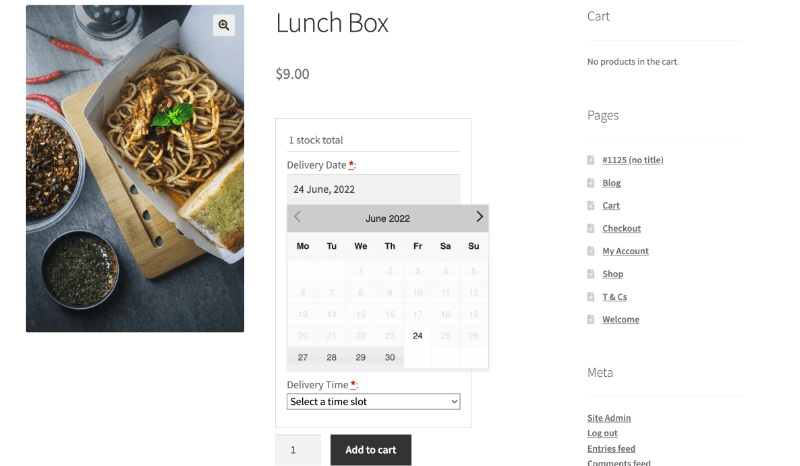
Oltre a semplificare l'esperienza di acquisto degli utenti finali, il plug-in Data di consegna del prodotto consente anche ai proprietari dei negozi di impostare diversi criteri per semplificarsi la vita.
Ad esempio, è possibile specificare un determinato insieme di date in modo che gli utenti possano selezionare solo le date specificate. Allo stesso modo, i proprietari dei negozi possono anche impostare consegne massime al giorno/per utente e impostare giorni feriali ricorrenti in modo che gli acquirenti possano ordinare solo in giorni feriali specificati. Ad esempio, solo il martedì e il giovedì, le torte possono essere ordinate in un negozio di panetteria online.
Il punto in cui il plug-in Data di consegna del prodotto ha davvero senso è che i proprietari dei negozi possono impostare date di consegna specifiche per ciascun prodotto. Vediamo come impostare la data/ora di consegna di WooCommerce per prodotto.
Come impostare la data/ora di consegna di WooCommerce per prodotto?
Per un negozio WooCommerce con vari tipi di prodotti, la gestione dell'inventario e l'impostazione della data di consegna del prodotto in base alla disponibilità farà risparmiare tempo e denaro preziosi per i proprietari del sito.
Consideriamo che esiste un negozio di consegna di fiori WooCommerce in cui i fiori di Daffodil sono disponibili solo il mercoledì e il venerdì e i tulipani sono disponibili solo il lunedì e il giovedì.
Dopo aver installato il plug-in Data di consegna del prodotto, vai al prodotto floreale Daffodil. Puoi vedere una meta casella "Data di consegna del prodotto" proprio sotto il tuo prodotto.
- Seleziona l'opzione
Enable Delivery Date. - Selezionare la casella di controllo
Recurring Weekdays. - Sotto le opzioni dei giorni di consegna, seleziona i giorni desiderati. Nel nostro caso, selezioneremo mercoledì e venerdì.
- Puoi anche impostare il numero massimo di consegne al giorno.
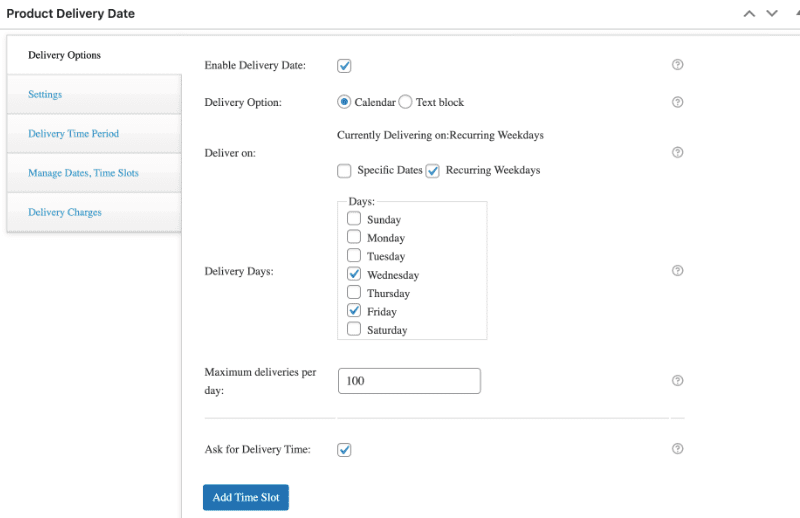
Puoi anche impostare una finestra temporale di consegna in modo da poter gestire la spedizione di conseguenza.

Per impostare il tempo di consegna di WooCommerce per prodotto, seleziona la casella di controllo Ask For Delivery Time e seleziona l'ora di inizio e di fine della consegna. Puoi anche impostare consegne massime per consegna per evitare sovraccarichi durante i tempi di consegna.
A scopo dimostrativo, diciamo che possiamo consegnare dalle 8:00 alle 16:00.
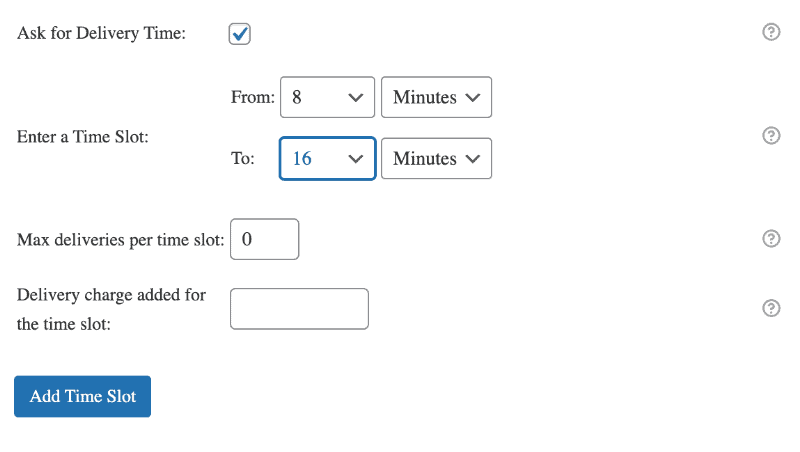
Esperienza dal lato utente finale
Ora che abbiamo impostato tutti i parametri, vediamo come appare il prodotto floreale Daffodil sul frontend.
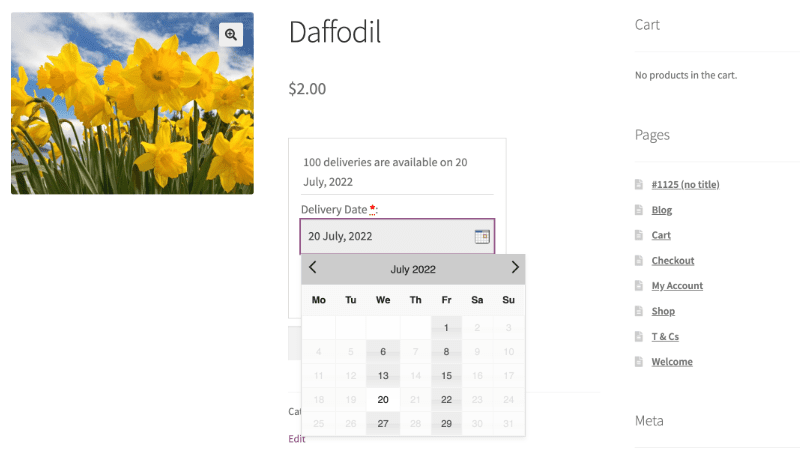
Come puoi vedere, il prodotto è disponibile solo il mercoledì e il venerdì, come abbiamo selezionato. Dopo aver selezionato una data di consegna, verrà mostrata la fascia oraria.
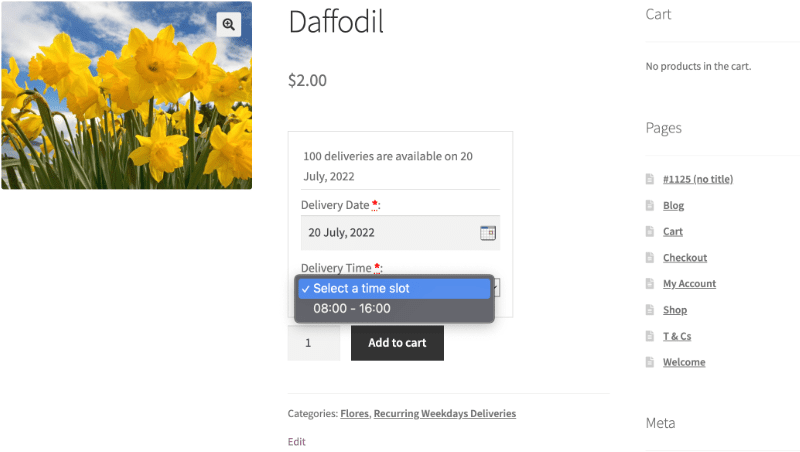
Come impostare la consegna lo stesso giorno in WooCommerce?
Il plug-in Data di consegna del prodotto per WooCommerce ti consente di impostare anche la consegna lo stesso giorno e il giorno successivo.
Una caratteristica sensata che i proprietari dei negozi utilizzeranno sempre è il "Tempo limite di consegna". Il termine di consegna è il tempo oltre il quale non effettuerai la consegna.
Supponiamo, ad esempio, che se una pizzeria non consegna dopo le 21:00, l'orario limite di consegna sarà le 21:00. Dato che abbiamo preso come esempio la pizza, impostiamo la consegna in giornata per le pizze.
- Proprio come quello che abbiamo fatto nel negozio di fiori, vai al prodotto Pizza.
- Nella casella meta della data di consegna del prodotto, vai alle impostazioni del periodo di consegna.
- Puoi vedere l'opzione
Same day delivery cut-off time. - Imposta l'orario limite di consegna secondo le tue esigenze. Nel nostro caso, imposteremo le 21:00 (21:00).
Nota: se desideri impostare la consegna il giorno successivo, imposta l'orario limite per la consegna il giorno successivo e sei pronto per la consegna il giorno successivo.
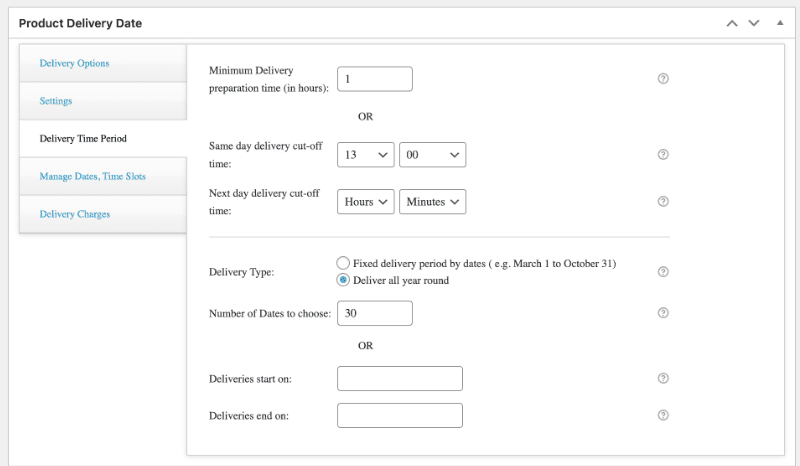
Esperienza dal lato utente finale
Il cliente che effettuerà un ordine di Pizza sul tuo negozio online vedrà una schermata come questa:
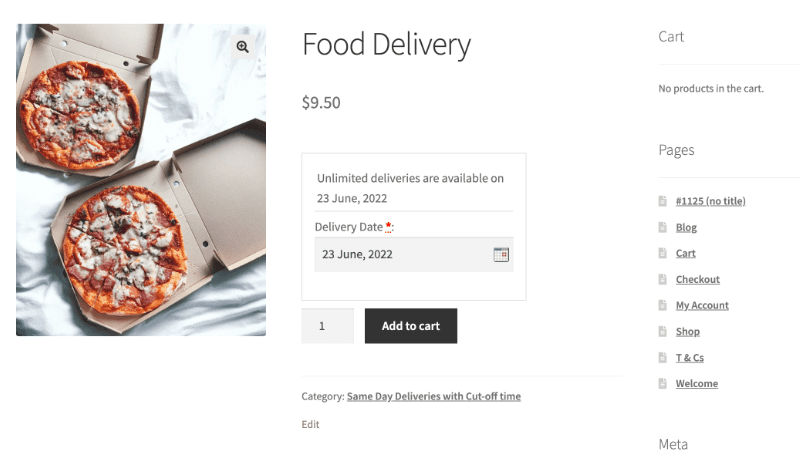
Allo stesso tempo, se il cliente intende effettuare un ordine oltre l'orario limite da noi indicato, non sarà in grado di selezionare la data corrente.
Oltre alle opzioni ricorrenti nei giorni feriali e alla consegna lo stesso giorno, il plug-in della data di consegna del prodotto ha anche altre utili funzionalità. Ecco alcuni-
- Il tempo minimo richiesto per ogni consegna del prodotto può essere impostato in ore.
- Impostare un numero di date disponibili per la consegna anticipata.
- Disabilita i giorni feriali in cui non consegni i prodotti.
- Limita il numero di ordini da effettuare per prodotto al giorno.
- Sincronizzazione a 2 vie delle tue consegne con Google Calendar in tempo reale.
- Imposta le festività nelle date in cui non consegni i prodotti.
Con il plug-in Product Delivery date Pro, i proprietari dei negozi possono fornire una miriade di opzioni di consegna dei prodotti ai propri clienti.
Conclusione
La consegna in giornata e la funzione di consegna personalizzata possono sembrare semplici, ma la consegna flessibile e veloce è qualcosa che gli acquirenti online si aspettano in quasi tutti i negozi. In effetti, uno studio mostra che l'80% dei consumatori desidera la consegna in giornata e quasi il 61% degli utenti è disposto a pagare un extra per la consegna in giornata.
Il valore di mercato della consegna nello stesso giorno nel 2021 era di 8,41 miliardi di dollari e dovrebbe crescere fino a 26,4 miliardi di dollari entro il 2027.
Dare ai clienti il potere di selezionare la data di consegna del prodotto e fornire la consegna lo stesso giorno può portare il negozio online al livello successivo.
